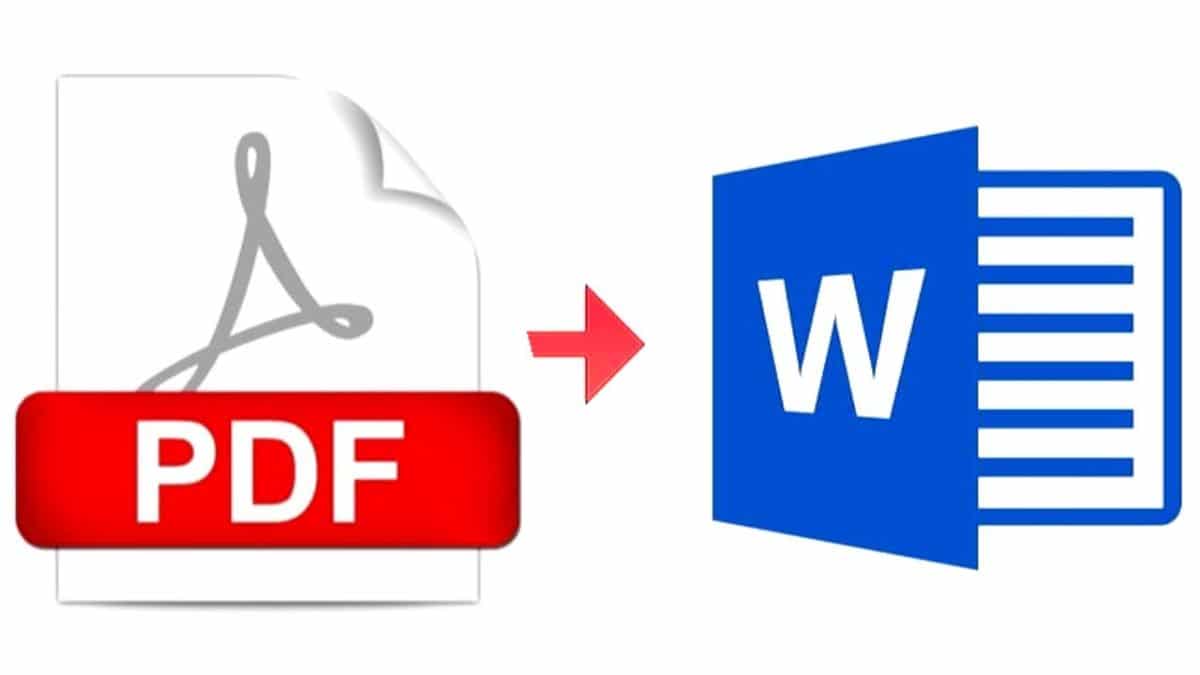
Sigurno vam se više puta dogodilo da imate PDF dokument, možda onaj koji ste sami kreirali. A kad to provjerite, otkrijete da postoji pravopis. Ili još gore, da ste pogrešno uređeni ili da nedostaju dijelovi. A problem je što nemate Word, odnosno ne možete ga uređivati. Šta radiš sad? Može li se PDF dokument pretvoriti u Word? Pa odgovor je da.
Danas vam želimo biti od pomoći i, ako se ikada nađete u toj situaciji, tamo gdje biste trebali pretvoriti PDF dokument u WordZnajte alate na koje možete računati jer da, postoji nekoliko, neki su besplatni, a drugi se plaćaju.
Pojašnjenje prije pretvaranja PDF dokumenta u Word
Prije nego što nastavite s davanjem različitih opcija za pretvaranje PDF-a u Word, morate uzeti u obzir niz detalja na koje se ponekad ne obraća pažnja, a rezultat može biti gori nego što je bio.
I je li to, Mnogi alati koji transformiraju PDF u Word imaju problem s time što se sve ne može izraditi. Drugim riječima, možete zajedno pronaći riječi, odsječene fraze, loše margine ili čak probleme sa slikama koje ste priložili uz dokument.
To se ne može izbjeći. Postoje neki alati koji su učinkovitiji od drugih (naravno oni koji plaćaju su oni koji postižu najbolji rezultat).
Šta to znači? Pa, nakon što pretvorite taj dokument, preporučujemo vam da ga temeljito pregledate kako biste izbjegli greške ili probleme s uređivanjem.
Pretvorite PDF dokument u Word: najbolji alati

PDF je dokument u kojem je sve uokvireno prema marginama i dobiva "profesionalni" završetak. Zbog toga je njihovo uređivanje vrlo komplicirano, a puno više pretvaranje u druge formate poput Word-a ili drugog najčešće korištenog ODT-a (za LibreOffice ili OpenOffice). Međutim, nije nemoguće, zapravo, na raspolaganju vam je nekoliko alata za to.
Mi, Podijelimo ih na odjeljke ovisno o tome želite li preuzeti program (bilo besplatno ili plaćeno) ili to želite učiniti na mreži.
Pretvorite PDF dokument u Word na mreži
Ako je ono što želite pretvoriti PDF dokument u Word na mreži, a da ništa ne morate preuzimati na računar ili kupovati, opcija koju imate je da to učinite na mreži. Naravno, to će značiti da svoj dokument morate prenijeti na Internet, a ponekad i na vanjske stranice za koje nikada ne znate šta rade s vašim dokumentom. Stoga, ako je riječ o nečem vrlo važnom i tajnom, najbolje je odlučiti se za drugi alat.
Koje opcije preporučujemo?
Google Drive
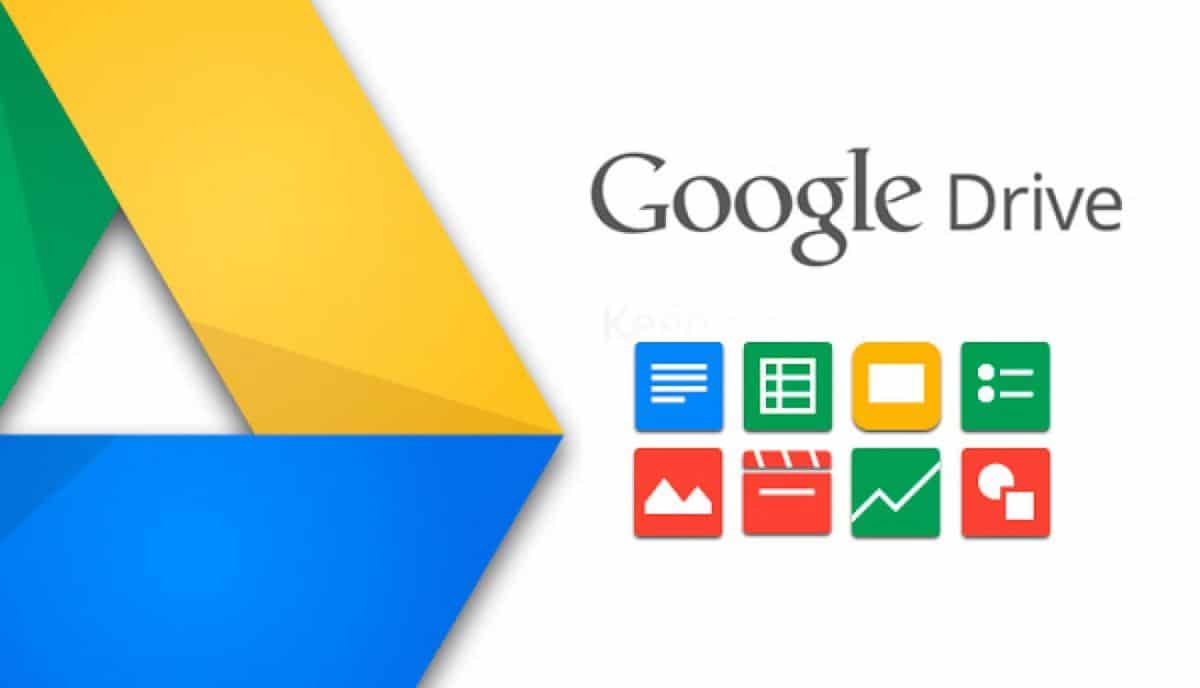
Jeste li mislili da vam Google ne može pomoći da taj PDF pretvorite u Word? Pa, možeš. Sve što trebate je imati račun. Sada na Google pogon trebate otpremiti PDF datoteku koju imate.
Nakon učitavanja, gumb s desne strane pružit će vam opciju "Otvori s". A kad im date, oni će izaći opcije poput PDF-a ili, u ovom slučaju, Google dokumenata. Na taj će vam način predstaviti dokument koji se može uređivati, jer je on bio zadužen za njegovo pretvaranje, a time ga možete spremiti u Word (ili u drugom formatu) da biste mogli raditi s njim, unositi odgovarajuće promjene i riješiti probleme koje pdf može imati.
Možete ga čak preuzeti na svoj računar i raditi s njim, a da nije na mreži. A onda bi brisanjem tih dokumenata to bilo (jer koristite prostor u oblaku koji je vaš i možete izbrisati ono što ne želite biti tamo).
PDFToWord
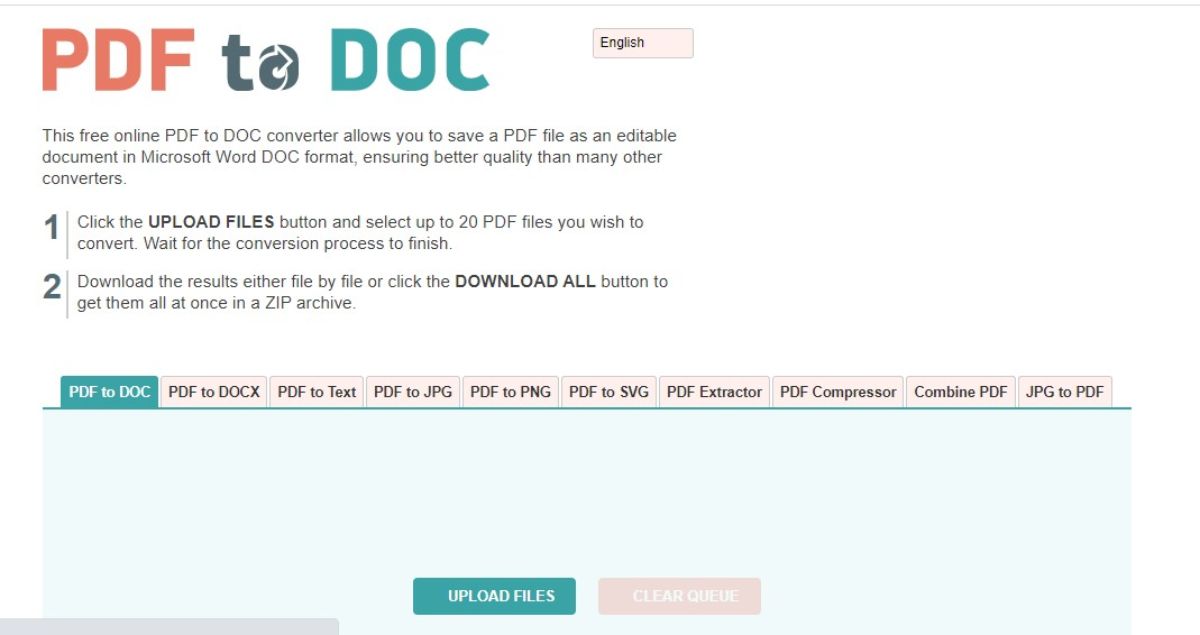
PDFToWord je internetska stranica treće strane koja vam nudi a alat za pretvaranje PDF dokumenta u Word. Sve što trebate je pronaći ovu opciju, prenijeti dokument i pričekati konverziju.
Jedan je od onih kojima "vjerujemo", jer ovdje ne možete imati pristup tom dokumentu koji prenosite da biste ga izbrisali nakon što ste ga konvertirali. Pored toga, rezultat je dobrog kvaliteta.
PDF2Doc
Još jedna stranica koja može brzo i jednostavno pretvoriti vaše PDF-ove u Word. Djeluje na isti način kao i prethodni, to jest, prenoseći dokument na server stranice i brinući se o njegovoj konverziji kako biste ga kasnije mogli preuzeti.
Pretvori u PDF u ODT
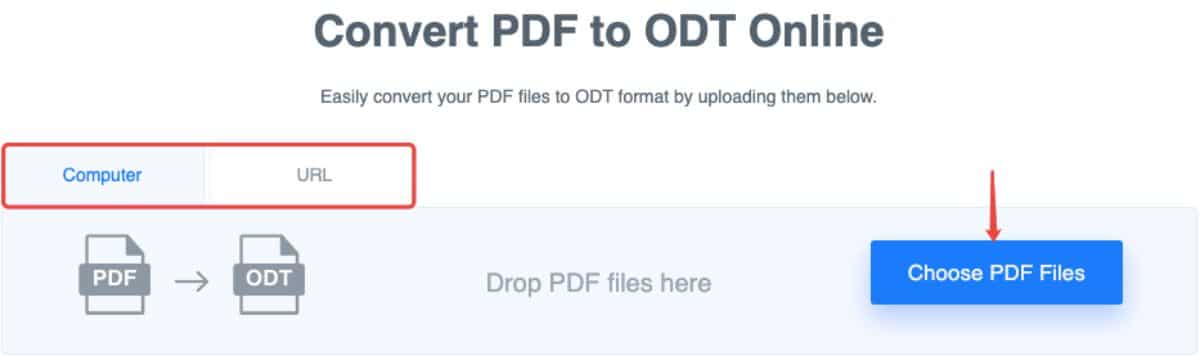
Isto kao i prethodne, ali uz dodatak. I je li to Ako ne koristite Word, ali vam je potreban dokument koji se može uređivati, poput ODT-a, možete ga dobiti pomoću ovog alata.
SmallPDF
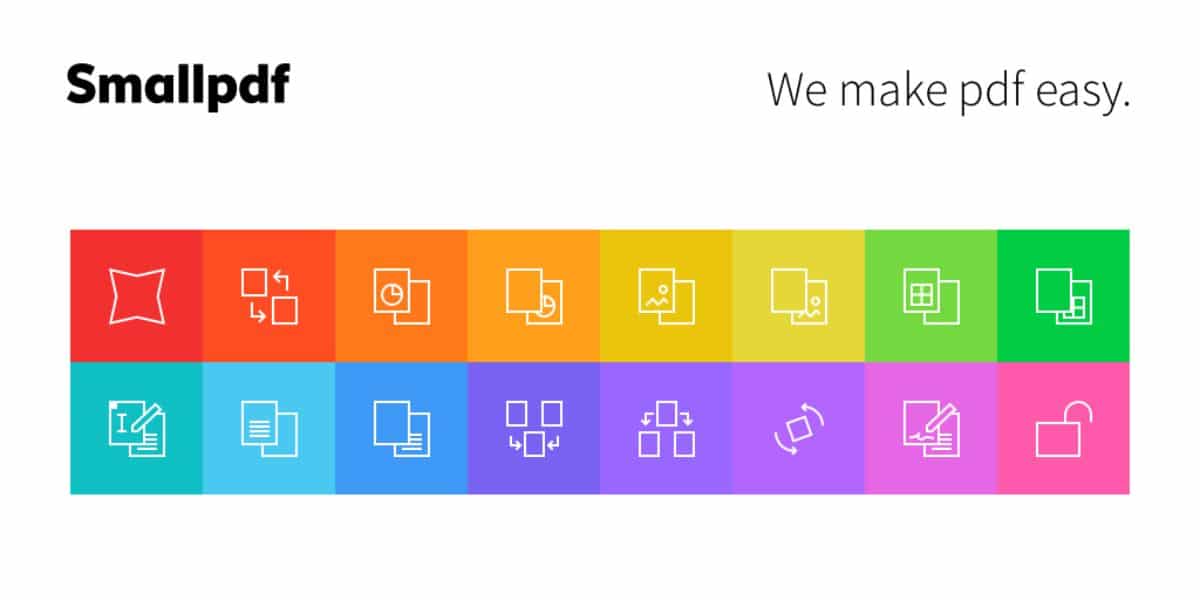
To je jedan od najboljih alata za pretvaranje PDF-a u Word na mreži. Da biste to učinili, kao i u prethodnim, morate prenijeti PDF datoteku i pričekajte da se učita da započne konverziju.
Programi za pretvaranje PDF dokumenta u Word
Ako više volite instalirati program na računalo, bilo zato što ga smatrate sigurnijim, jer morate na neki način podesiti pdf ili zato što vam se više sviđa, opcije koje možete koristiti su sljedeće:
riječ
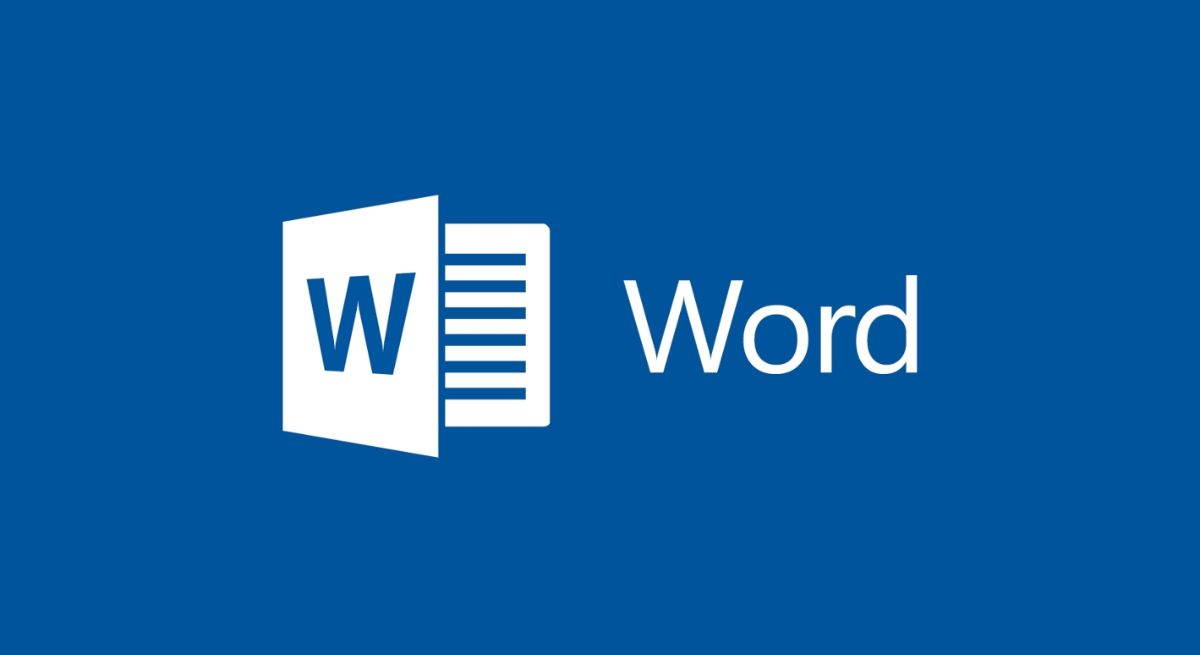
Ako koristite Word, trebali biste znati da nam sam program daje mogućnost pretvorbe PDF datoteka. Tako da ne morate tražiti vani. I kako se to radi? Pa moraš otvorite Word i u meniju Datoteka možete tražiti otvaranje PDF-a. Očito ćete dobiti upozorenje da ako ga otvorite s Wordom, ono što će učiniti je da ga automatski pretvori i da ćete ga moći uređivati.
Naravno, prikladno je da ga pregledate tako da se ništa nije pomaknulo sa stranice ili se nađete s pridruženim riječima.
Pretvorite PDF dokument u Word: Adobe

Da, Adobe je jedan od najpopularnijih programa i imate mogućnost da PDF pretvorite u Word dokument lako. U stvari, čak je sposoban i za uređivanje PDF-a bez pretvaranja, što pomaže u rješavanju problema s kojima ste se susreli bez potrebe za ponovnim uređivanjem i postavljanjem dokumenta.
Specifično, mislimo na Acrobat DC, najkompletniji program kompanije Adobe. Naravno, nije besplatan (imate samo probnu verziju), pa ako ga želite koristiti, morat ćete ga kupiti.
Nitro Pro

U ovom slučaju imate drugi program koji će vam pomoći pretvoriti vaš PDF dokument u Word. Osim toga, također možete uređivati, potpisivati, kombinirati dokumente i čak ih zaštititi lozinkom ili tako da se ne kopiraju.